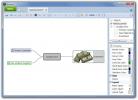Comment redémarrer automatiquement une application en panne sur Windows 10
Les applications se bloquent sur Windows 10. Certains plantent parce qu'ils sont instables, certains plantent parce qu'ils ne peuvent pas obtenir la puissance / les ressources dont ils ont besoin, et d'autres plantent pour des raisons aléatoires. Une application parfaitement stable peut se bloquer s'il y a un problème avec votre système d'exploitation ou si un autre composant dont il dépend est manquant ou corrompu ou instable. Certaines applications redémarrent après un plantage, mais la plupart ne le font pas. Si vous souhaitez redémarrer automatiquement une application en panne, vous pouvez le faire avec Redémarrer en cas de crash.
Redémarrer sur Crash est une application gratuite qui vous permet de surveiller certaines applications (de votre choix). L'application peut surveiller une application qui se bloque ou simplement détecter si une application n'est pas en cours d'exécution. Dans le premier cas, si Windows génère le message de l'application qui ne répond pas, l'application peut également le rejeter.
Redémarrez automatiquement une application en panne
Télécharger et exécutez Restart on crash. C'est une bonne idée d'avoir déjà l'application que vous souhaitez redémarrer en cours d'exécution, car il est plus facile de l'ajouter à la liste des applications.
Cliquez sur le bouton Ajouter pour ajouter une application à redémarrer en cas de panne à surveiller.
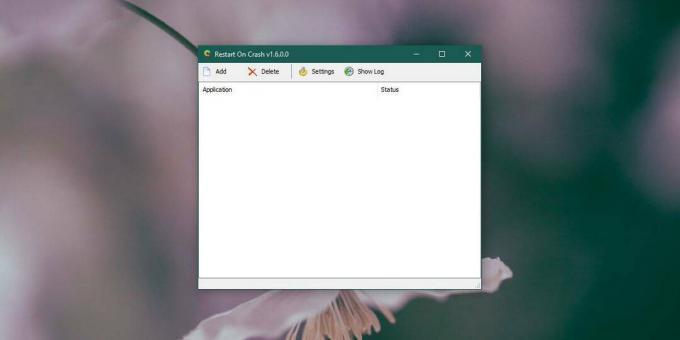
Dans la fenêtre qui s'ouvre, vous pouvez ajouter l'application en cliquant sur le bouton "Sélectionner un fichier" et en sélectionnant EXE ou, vous pouvez cliquer sur «Sélectionner une application en cours d'exécution» et sélectionner l'application dans la liste des applications en cours d'exécution qui s'ouvre.
Soyez prudent avec la liste cependant; il répertorie également les processus système et autres services que le système exécute. Ne sélectionnez pas quelque chose que vous ne reconnaissez pas. Après avoir ajouté l'application, vous pouvez choisir de la redémarrer lorsqu'elle se bloque ou, si vous souhaitez que l'application soit démarrée si elle n'est pas déjà en cours d'exécution, sélectionnez l'option «Elle ne fonctionne pas».

C’est tout ce que vous devez faire. Cliquez sur OK et réduisez-le à l'essai du système.
Lorsque Restart on Crash détecte qu'une application est tombée en panne ou ne fonctionne plus (en fonction de vos paramètres), elle attend 60 secondes avant de relancer l'application. Vous pouvez changer cela en cliquant sur le bouton Paramètres dans la fenêtre principale de l'application. Quant aux paramètres de redémarrage, ils sont définis par application.
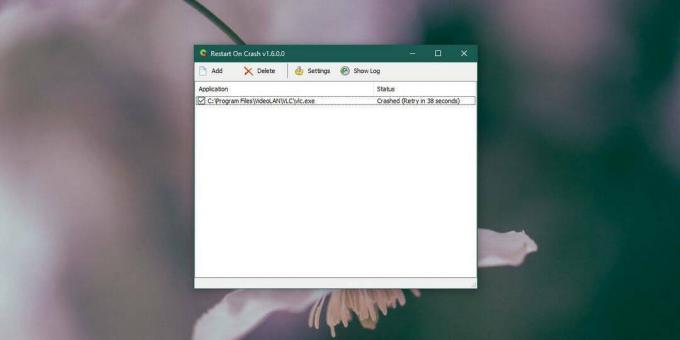
L'application donne des résultats mitigés avec les applications UWP. Cela fonctionne avec Slack mais pas avec Netflix. Si vous avez l'intention d'utiliser Restart on Crash pour vous assurer qu'une application particulière est toujours en cours d'exécution, vous devez la tester à l'avance.
Restart on Crash est uniquement responsable du redémarrage d'une application. Il n'enregistrera aucun travail en cours et ne rouvrira pas un fichier que vous aviez ouvert.
Si vous devez fermer une application à un certain moment, il y a une application qui peut faire ça aussi.
Chercher
Messages Récents
Comment supprimer le silence d'un fichier audio sur Windows 10
Les fichiers audio édités par des professionnels passent par beauco...
Blumind est un logiciel de cartographie mentale avancé gratuit pour Windows
Un diagramme de carte mentale représente des mots, des idées, des t...
Freemore Audio Video Suite: un guichet unique pour l'édition et la conversion de supports
Il existe d'innombrables outils de conversion audio et vidéo, mais ...